一、实验目的
通过本次实验,熟悉 ArcGIS 栅格数据距离制图、表面分析、成本权重距离、数据重分类、最短路径的空间分析功能,并理解其原理;熟练掌握使用 ArcGIS 空间分析工具,分析和解决类似最佳路径规划的实际应用问题。
二、实验数据
Suit.tif:学校选址适宜性分析数据;Roads.shp:部分道路数据;Destination .shp:路径源点数据;Landuse.tif :土地利用数据;Elevation.tif:高程数据。
三、实验步骤
3.1 分析准备
打开实验数据“Data.mxd”地图文档,打开【环境设置】窗口,设置本次实验的“工作空间”“输出范围”“栅格分析”等环境变量进行设置。

3.2 创建新学校位置
添加【绘图】工具条。使用【书签】定位,使用绘图工具中绘制面工具绘制一个新学校的位置。
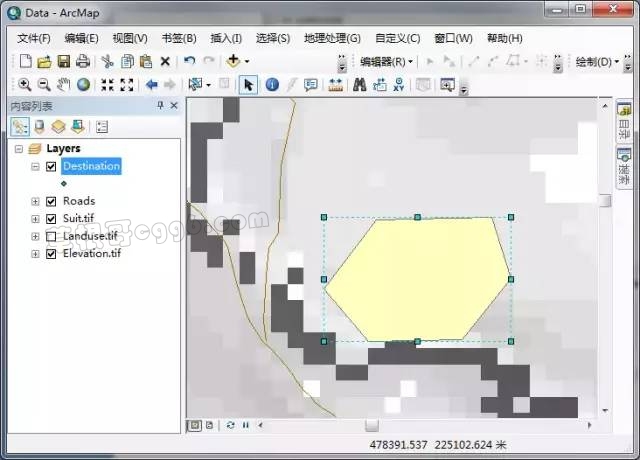
导出为shp文件,使用绘图工具中【将绘图转化为要素】工具

3.3 提取坡度
使用【坡度】工具,对数据“Elevation.tif”进行坡度提取,结果如下。
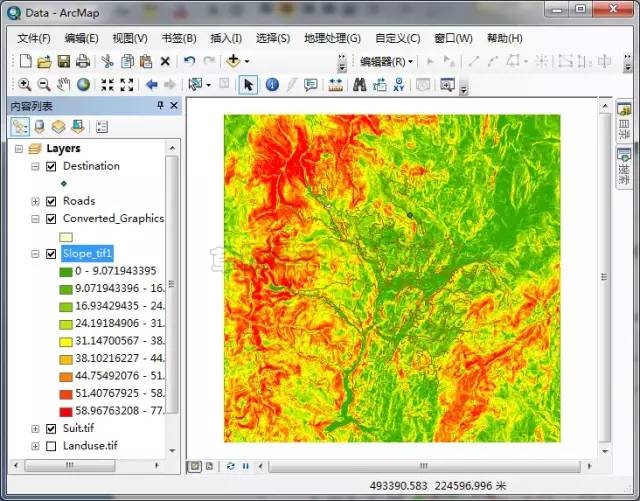
3.4 重分类坡度
使用重分类工具对提取的坡度值进行重分类,相等间距分成10类。结果如下
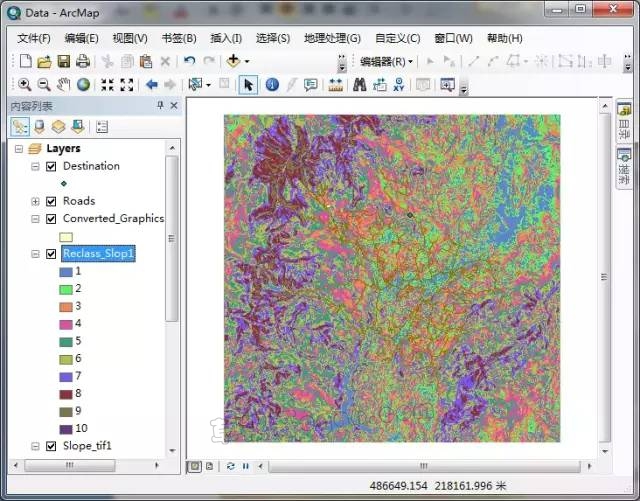
3.5 重分类土地利用数据
使用重分类工具,对“Landuse.tif”图层进行重分类,结果如下图。
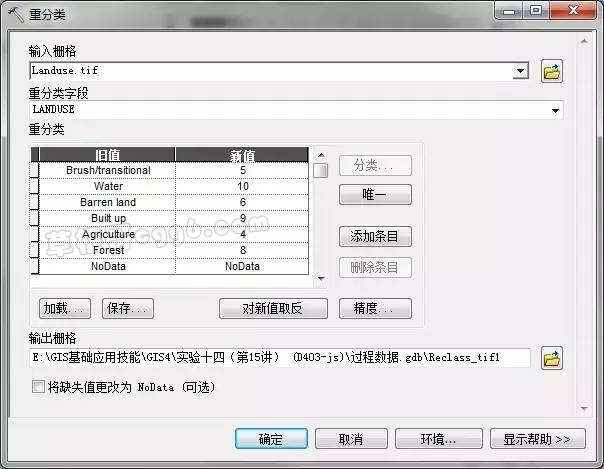
重分类结果如下图所示。
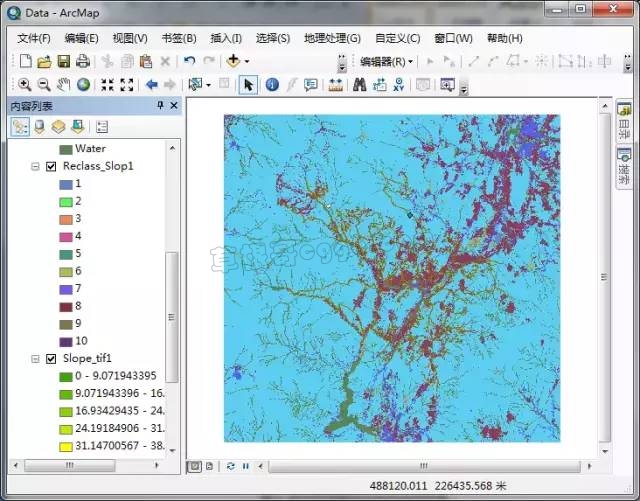
3.6 创建总成本
使用【栅格计算器】路径规划的总成本结果如下图所示。
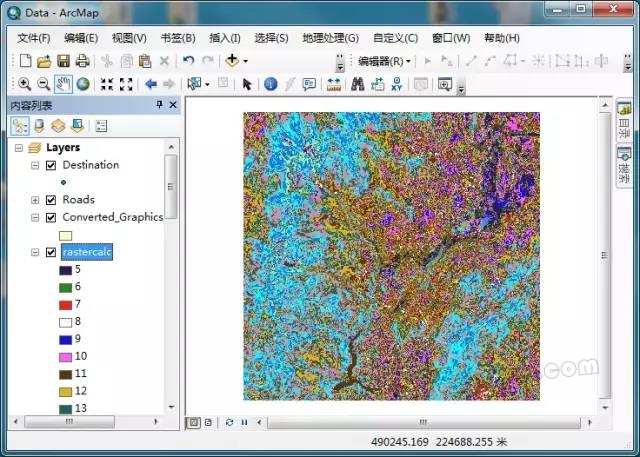
3.7 创建方向数据集
使用【距离分析】中的【成本回溯链接】工具创建方向数据,结果如下图所示。
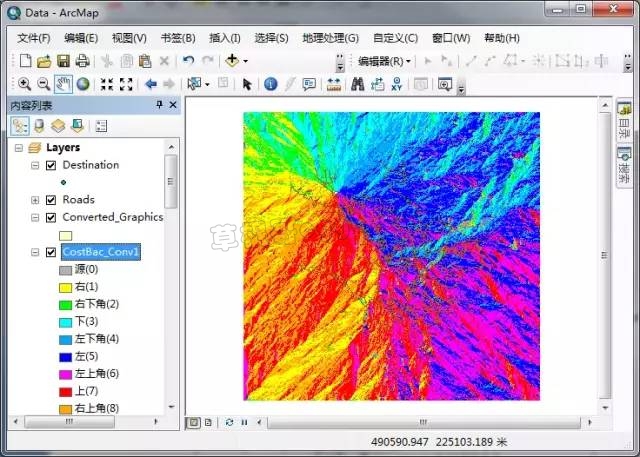
3.8创建成本路径
使用【成本路径】工具对数据“Destination”进行成本路径分析。
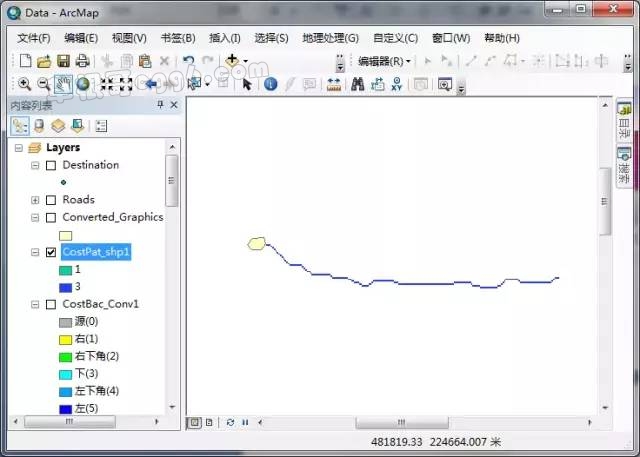
3.9 创建山体阴影
使用工具【表面分析】中的【山体阴影】工具对图层“Elevation.tif”图层创建山体阴影。
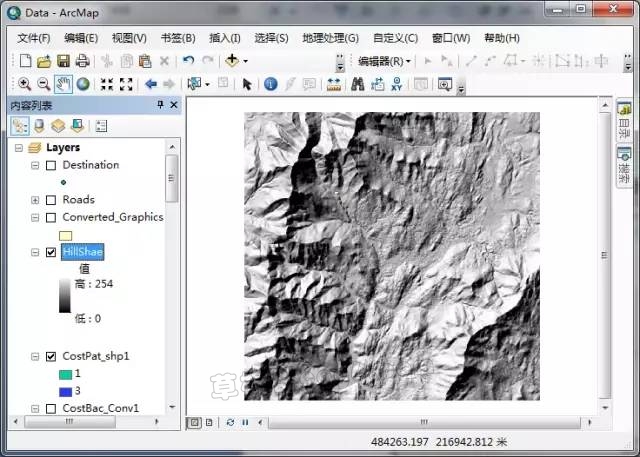
对数据图层进行相应的分类,进行合适结果显示。
四、总结与讨论
在本实验中,通过实验操作,熟悉 ArcGIS 栅格数据距离制图、表面分析、成本权重距离、数据重分类、最短路径的空间分析功能,并理解其原理;熟练掌握使用 ArcGIS 空间分析工具,分析和解决类似最佳路径规划的实际应用问题。然而距离制图、表面分析等功能强大,工具繁多,本试验中只是涉及到了其中的部分工具的使用,因此,在课后的学习中需要参考资料练习其他分析工具的使用和理解工具的原理。
ArcGIS入门教程系列所有的实验数据获取方法: 关注《测绘之家》公众号后台对话框内回复“ArcGIS培训数据”即可获取。 ArcGIS入门教程(1)ArcMap应用基础 ArcGIS入门教程(2)ArcCatalog应用基础 ArcGIS入门教程(3)空间数据库管理 ArcGIS入门教程(4)影像配准和数字化 ArcGIS入门教程(5)拓扑检查与处理 ArcGIS入门教程(6)要素高级编辑 ArcGIS入门教程(7)公共边及空间校正编辑 ArcGIS入门教程(8)空间数据符号化 ArcGIS入门教程(9)空间数据制图 ArcGIS入门教程(10)表达变换分析 ArcGIS入门教程(11)多条件购房分析 ArcGIS入门教程(12)城市最优路径分析 ArcGIS入门教程(13)多条件学校选址分析 ArcGIS入门教程(14)多条件路径规划分析 ArcGIS入门教程(15)图解建模练习
